Disini aku akan jelaskan cara mengupload video panjang ke Status WhatsApp kamu. Ada dua metode yang aku pakai disini, metode pertama adalah metode tanpa aplikasi tambahan, prosesnya mudah tapi semakin panjang video, semakin ribet. Metode kedua adalah metode dengan aplikasi tambahan, kelebihannya adalah, prosesnya akan lebih singkat untuk video yang panjang.
Ide utama trik mengupload video panjang ke Status WhatsApp
Jadi ide utama dari trik yang akan dijelaskan disini adalah, kita akan upload status video bersambung sehingga video panjang tadi bisa terupload semua dan bisa ditonton secara berurutan oleh penonton SW1 kamu.
Membuat SW Video Panjang Tanpa Aplikasi Tambahan (Ribet)
Hal ini bisa dilakukan secara langsung diaplikasi WhatsApp kamu. Berikut langkah-langkahnya.
- Masuk ke halaman pembuatan SW seperti biasa.
- Pilih video yang ingin dijadikan SW.
- Upload 30 detik pertama video tsbt.
- Silahkan cek hasilnya.
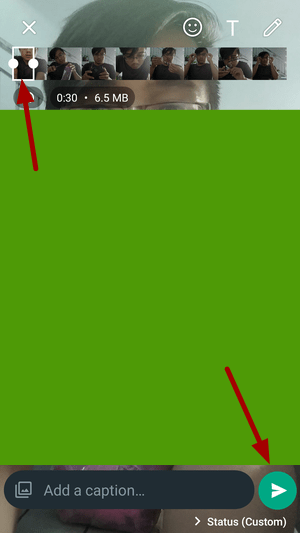
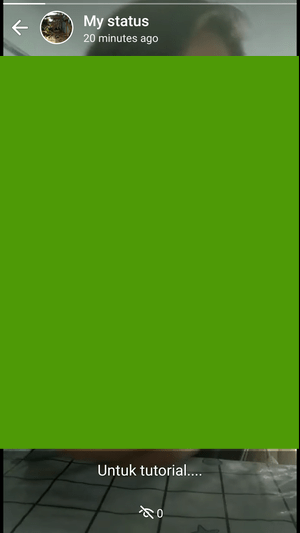
- Setelah itu buat status baru, pilih video yang sama dan geser posisi detiknya menjadi 0:31-0:60.
- Tap send seperti biasa. Setelah itu silahkan cek hasilnya. Seharusnya sudah ada dua SW berisi video saling berurutan.
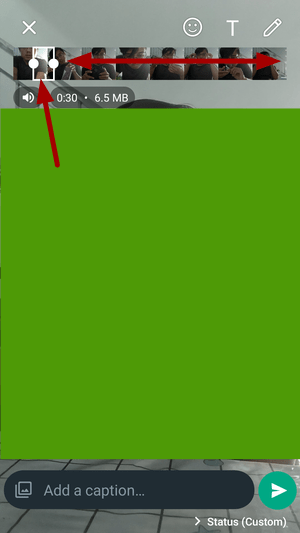
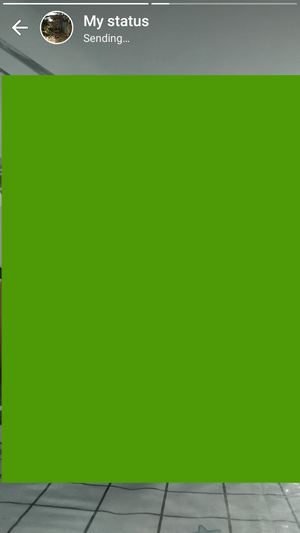
- Selanjutnya ulangi langkah sebelumnya. Buat SW baru, pilih video yang sama, dan geser posisi detiknya menjadi 1:00-1:30
- Ulangi langkah tsbt diatas sampai semua bagian yang kamu mau, sudah terupload menjadi ke SW kamu.
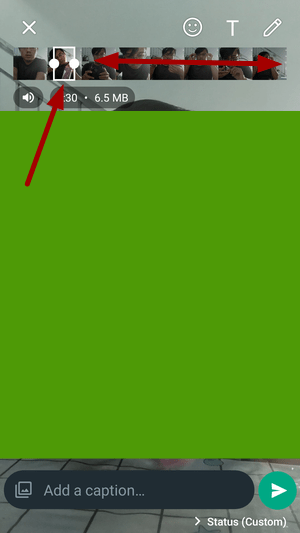
- Selesai. Seharusnya kamu sudah punya SW video panjang di WhatsApp kamu. Walaupun videonya terpotong-potong per-30 detik, selama kamu upload detiknya berurutan, seharusnya video tsbt bisa ditonton seperti video panjang lengkap.
Kekurangan metode ini cukup jelas. Kamu harus berulang kali membuat SW dan mengupload video sambil menyesuaikan posisi waktu detik video yang akan diupload.
Buat yang pernah mencoba, pasti tau betapa sulitnya menggeser atau mengatur waktu di video yang akan diupload tsbt. Kamu harus menggesernya manual dan bergeser sedikit saja, waktunya akan berubah ke waktu yang salah.
Metode manual ini bisa dicoba jika kamu hanya sesekali mengupload status video panjang, dan kamu punya kesabaran tingkat tinggi untuk mengatur waktu di video.
Metode kedua dibawah adalah metode yang paling disarankan, karena prosesnya akan jauh lebih singkat.
Membuat SW Video Panjang Dengan Bantuan Aplikasi Tambahan (Jauh Lebih Mudah)
Jika dimetode sebelumnya, kamu upload dan atur waktu di WhatsApp dan ulangi prosesnya sampai keseluruhan video terupload ke status, dimetode ini kamu hanya perlu memecah video yang akan diupload dengan aplikasi tambahan, setelah video terpecah kamu tinggal upload semuanya sekaligus.
Berikut langkah-langkahnya.
- Install aplikasi ‘WhatsCut’ dari playstore disini. Disini ada banyak jenis aplikasi tambahan yang bisa kamu gunakan. Saya akan sarankan beberapa aplikasi lainnya nanti dibawah ini, namun untuk contoh ini, kita akan gunakan aplikasi “WhatsCut”. Aplikasi lainnya akan dijelaskan nanti dibawah.
- Jika sudah terpasang, silahkan buka aplikasinya.
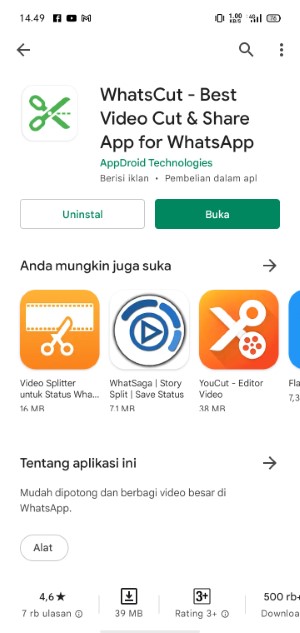
- Setelah terbuka pilih menu ‘Trim & Share On WhatsApp’.
- Jika aplikasi meminta akses ke media pilih opsi ‘Izinkan’.
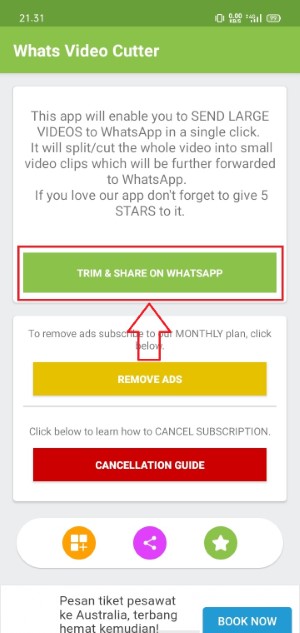
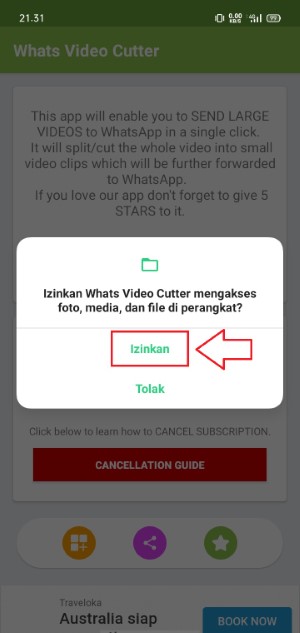
- Selanjutnya cari dan buka video panjang yang ingin dibuat status WhatsApp.
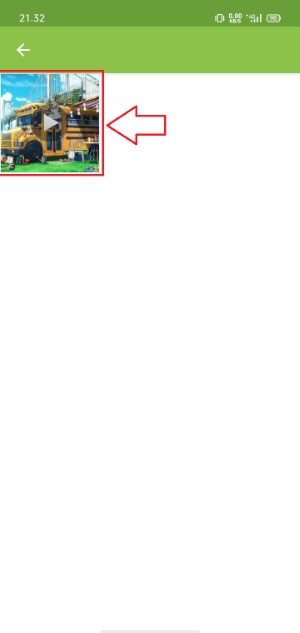
- Jika sudah, kamu akan dibawa ke halaman Video Trimmer. Pilih durasi perbagian videonya. Cukup ketuk kolom ‘durasi’ berwarna putih dan pilih waktu yang diinginkan. Saya sarankan pilih durasi 30s.
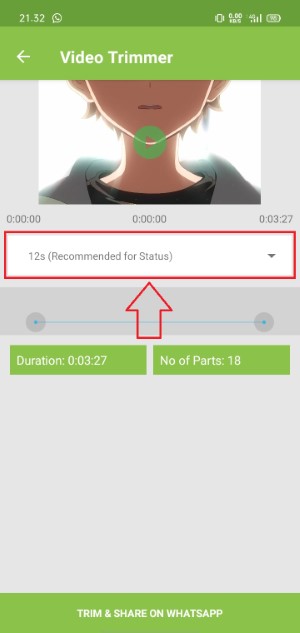
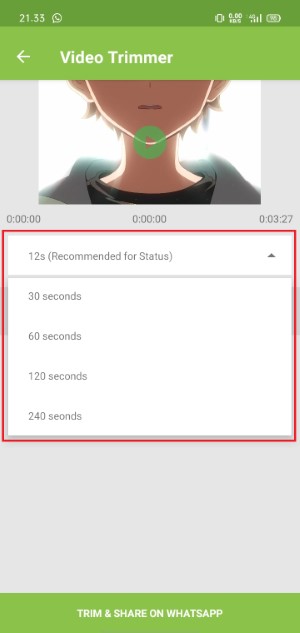
- Berikutnya atur dari mana video akan dimulai dan berakhir. Caranya geser bar waktu berwarna biru yang di kanan atau kiri.
- Saat menggeser, kotak hijau bertulis ‘Duration’ dan ‘No of Parts’ akan berubah sesuai dengan durasi atau pengaturan yang kamu pilih. Duration disini berarti panjang video yang akan di cut, dan No Of Parts artinya jumlah video pendek (durasi 30s) yang nantinya akan dihasilkan.
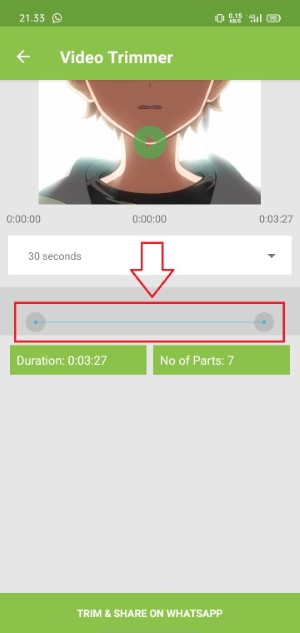
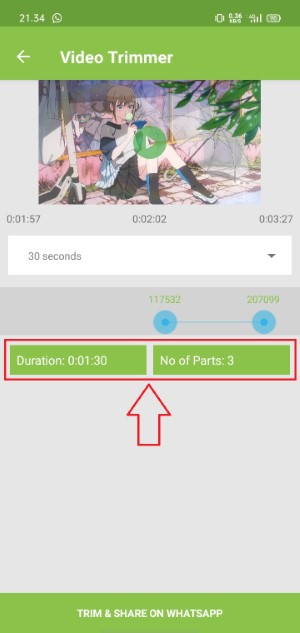
- Untuk memastikan hasilnya sudah sesuai, kamu bisa melihat preview video terlebih dahulu dengan mengetuk tombol play.
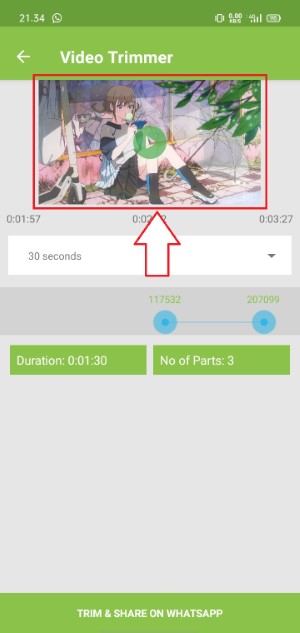
- Apabila semuanya sudah, ketuk tombol ‘Trim & Share On WhatsApp’ dan tunggu aplikasi memproses video tsbt.
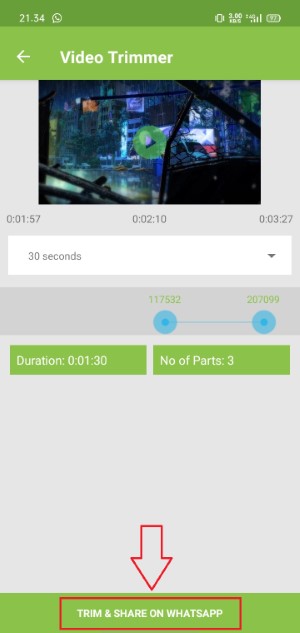
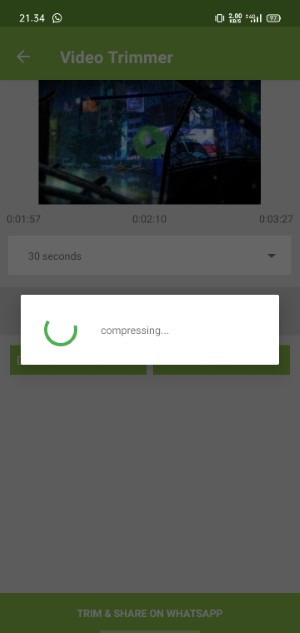
- Setelah video berhasil di proses, akan muncul pop-up seperti berikut, pilih bagikan ke ‘WhatsApp’.
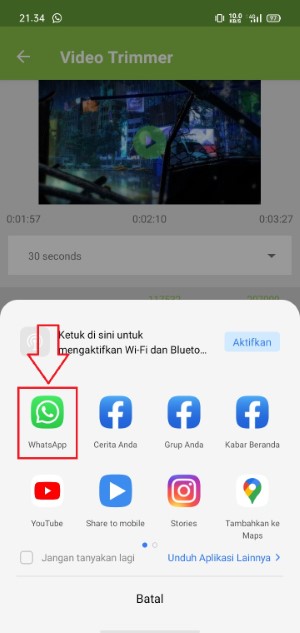
- Lalu, pilih menu ‘Status Saya’ dan pencet tombol ‘panah’ di kanan bawah layar.
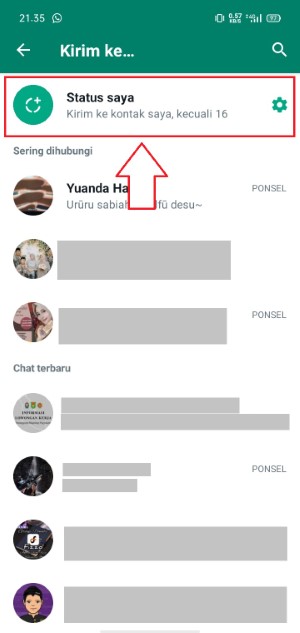
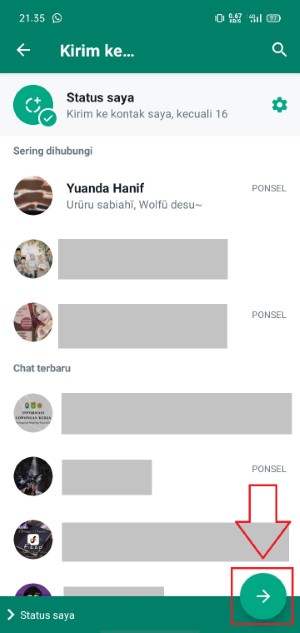
- Jika sudah kamu tinggal memberi caption atau apapun. Setelah itu, ketuk tombol ‘Kirim’ di kanan bawah.
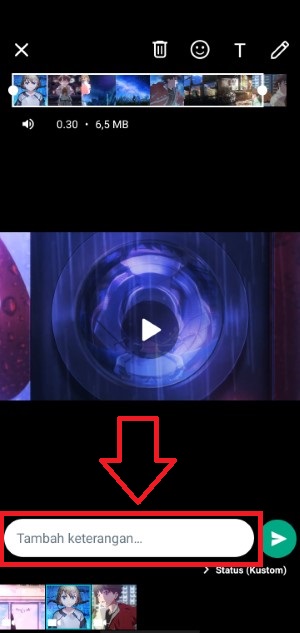

- Tunggu beberapa saat, dan selamat kamu berhasil membuat status video “panjang” di WhatsApp.


Bagaimana lebih mudah bukan? Aplikasi ini bisa memecah otomatis bagian video yang kita pilih. Dan setiap bagian tadi bisa sekaligus di upload dan dijadikan status.
Aplikasi alternatif WhatsCut untuk memecah video panjang
Seperti yang sudah saya janjikan diawal, berikut beberapa aplikasi alternatif lainnya yang bisa kamu coba jika ternyata aplikasi diatas tidak kompatibel dengan perangkat kamu.
1. WFVS
Aplikasi ini tergolong ringan karena cuma berukuran 7 MB. Jika kamu ingin cepat membuat status whatsapp nyambung bisa mempertimbangkan aplikasi ini. Akan tetapi kekurangannya saat menggunakan mode manual cut, kamu tidak bisa mengatur posisi dimana video dimulai dan berakhir.
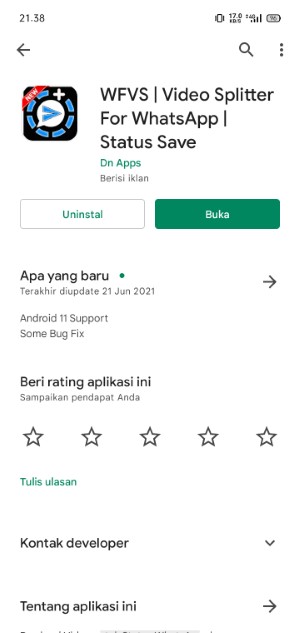
2. WhatSaga
Sama seperti sebelumnya, aplikasi ini bisa digunakan untuk memotong video menjadi beberapa bagian untuk dijadikan status WhatsApp. Namun, aplikasi ini hanya cocok untuk video berdurasi pendek. Sebab, tidak adanya fitur atur posisi durasi video yang diinginkan.
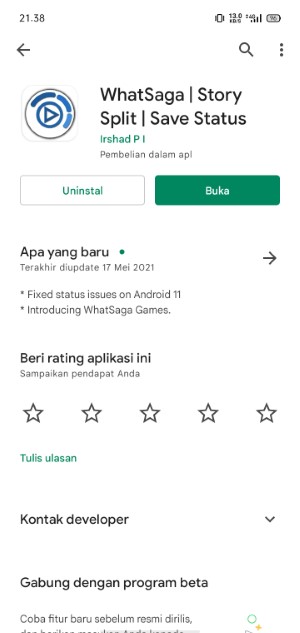
3. Video Splitter
Tampilan cukup modern serta menu edit yang disediakan sangat beragam. Seperti custom split dan trim (potong). Bahkan kamu bisa mengatur kualitas video hasil potongannya. Sehingga cocok jika ingin menghemat penyimpanan dan mempercepat proses upload status nantinya.
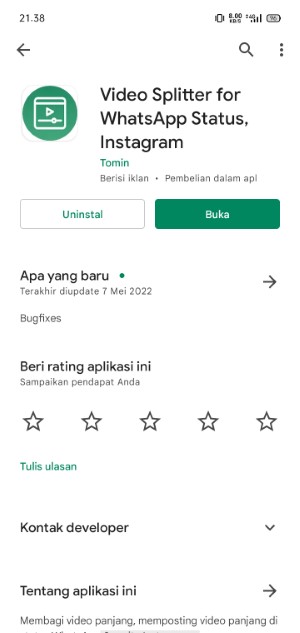
Meski sudah tersedia aplikasi seperti diatas, ada beberapa orang yang memilih untuk memakai aplikasi WhatsApp Mod (contohnya WhatsApp GB) agar bisa langsung mengupload status video lebih dari 30 detik.
Akan tetapi cara tersebut tidak efektif karena video yang tampil di orang lain (WhatsApp tetap berdurasi maksimal 30 detik dan bagian sisanya akan dianggap tidak ada. Tentu pengalaman video yang ditonton akan sangat aneh.
Semoga artikel tadi dapat membantu, jika ada pertanyaan atau keluh kesah jangan ragu untuk menuliskannya lewat kolom diskusi di bawah. Terimakasih!
Tinggalkan Balasan